Nos passos anteriores, criou ficheiros de faturação. Aqui estão todas as informações para carregar ficheiros CSV.
Quais são os passos necessários:
- Só precisa de um utilizador SupplyOn com a função de utilizador "SellerP2P-Create" para SCM ou "IndSellerP2P-Create" para AirSupply. O administrador de utilizadores da SupplyOn na sua empresa pode ajudá-lo a criar um utilizador e a atribuir-lhe este papel.
- Abra a interface de utilizador do SupplyOn
- Clique em eInvoicing (novo).
- Encontra-se agora na lista de facturas.
Nota: Não abra o ficheiro CSV no Excel para não perder a formatação.
- Teste o carregamento de ficheiros CSV com apenas algumas facturas e verifique os dados da fatura na interface do utilizador
- Transferir os dados da fatura verificados com sucesso para os seus clientes
Carregar e enviar em duas etapas
Na primeira vez, aconselhamo-lo a carregar uma fatura sem envio direto.
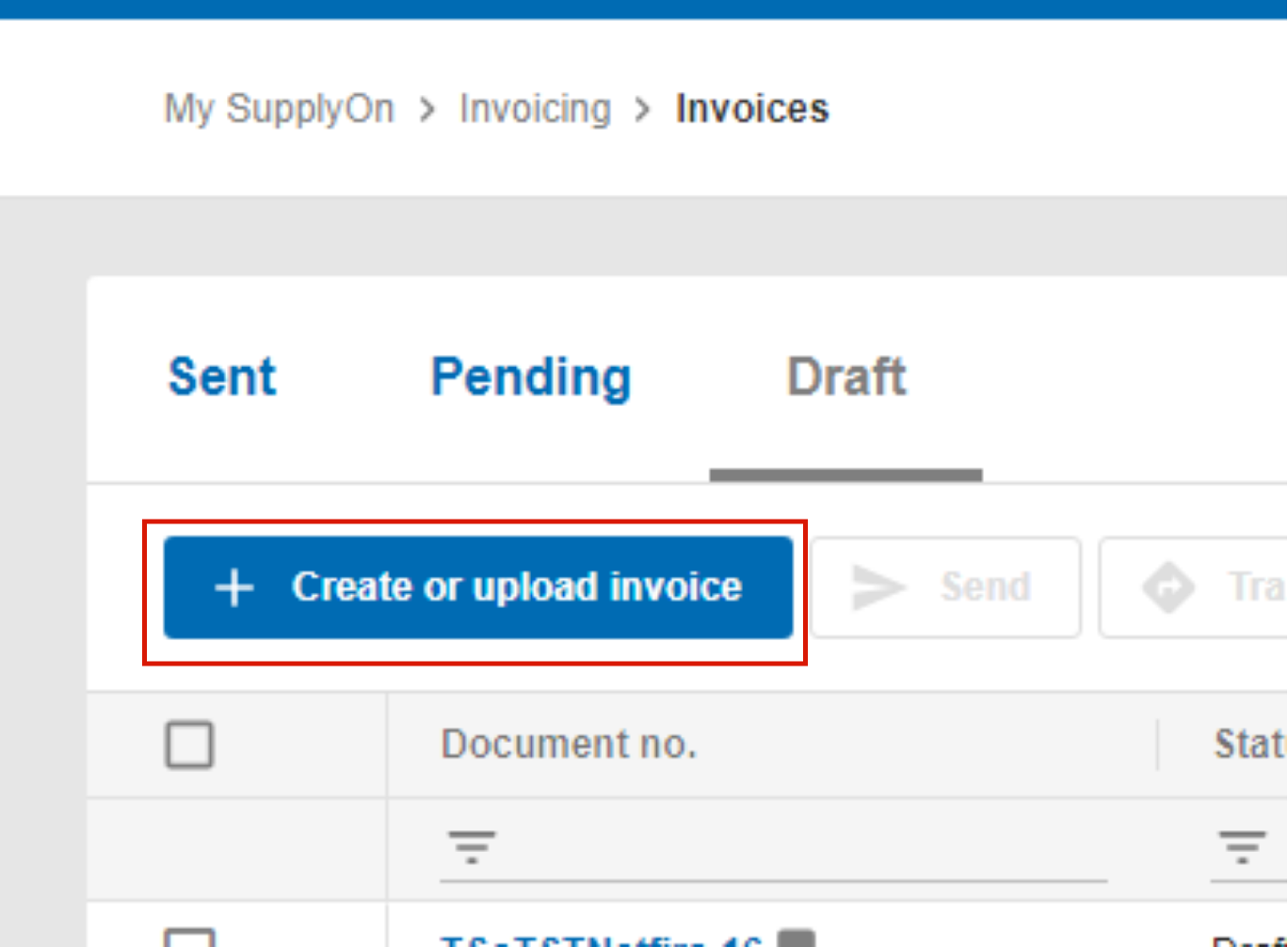
Selecione Carregar ficheiros CSV

Clique em "Guardar como rascunho

A transferência não foi bem sucedida ou foi parcialmente bem sucedida (ver capítulo Tratamento de erros)
O carregamento foi bem sucedido. Não há mais nenhuma mensagem do sistema, a fatura recentemente carregada pode ser encontrada no separador "Rascunho".

Antes de enviar, tem a possibilidade de rever a fatura na interface do utilizador ou verificar uma cópia de rascunho descarregando-a antes de a enviar. Pode fazer correcções e voltar a verificá-la, se necessário.

Clique no separador "Enviados" e selecione o ficheiro csv Transferir

Clique em "Enviar

Enviar o documento clicando em "Enviar
